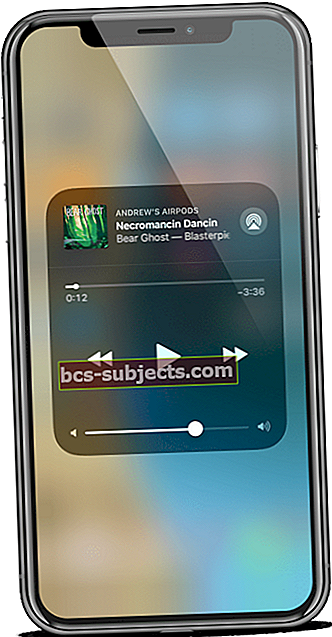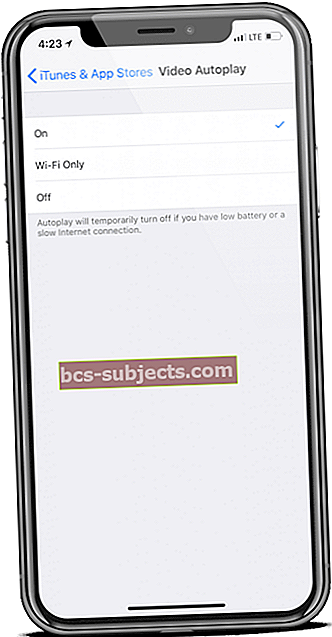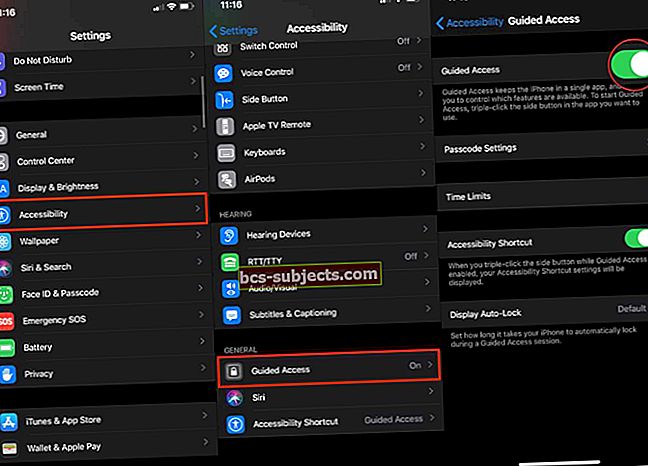Apple avaldas iOS 11 tagasi 2017. aasta novembris ja see tähendas iOS 10-ga võrreldes pinnal pisut paranemist. Kuid kapoti all oli integreeritud hulk uusi funktsioone, sealhulgas selliseid asju nagu "lohistamine". "Selle iOS-i värskenduse probleem on kõik vead, mis kasutajaid kimbutavad. Üks selline viga, mida nimetatakse tabavalt iOS 11 muusikavigaks, hõlmab Apple Musici lukustuskuval püsimist, isegi siis, kui te muusikat ei kuula.
See probleem on hästi dokumenteeritud nii Apple'i ametlikes tugifoorumites kui ka muudel saitidel ja foorumites nagu Reddit. Nagu nende "väiksemate" vigade puhul, pole siiani ühtegi ametlikku vastust ega veaparandust välja antud. See jätab inimesed proovima uusi meetodeid ja ise parandusi leidma.
Soovitatav lugemine
- Apple Music ei tööta iPhone'is või iPadis? Parandused
- Automaatse muusika juhtimise keelamine Apple Watchis
- Sõnumite ja iMessage'i probleemide lahendamine iOS 11-s
Täna vaatleme mõningaid võimalikke parandusi, mis peaksid aitama vabaneda lukustuskuval olevast tüütust Apple Musicu vidinast. Kahjuks on see viga natuke pealetükkivam kui lihtsalt rakenduse Apple Music sulgemine rakenduse vahetaja kaudu.
Kui teie probleem on midagi muud, vaadake meie ulatuslikku artiklit selle kohta, kuidas parandada Apple Music ei tööta iDevicesiga, ja muid näpunäiteid iOS-i muusikavigade (de) käsitlemiseks.
Parandage põhitõdedega
Kuigi me oleme juba väitnud, et "kinni jäänud" vidina parandamine Apple Musicu rakenduse lihtsalt sulgemisel ei toimi. Muidugi võite siit alustada, enne kui lähete põhjalikumate tõrkeotsingu sammude juurde.
Kui rakenduse sulgemine ei toimi, on järgmine meetod, mida soovitame proovida, seadme taaskäivitamine. Mõned kasutajad on väitnud, et see on nende jaoks toiminud, kuna vidin on kadunud pärast seda, kui iPhone korralikult taaskäivitub.
„Kõvaketta lähtestamine” on veel üks samm, mida on võimaliku parandusena paar korda mainitud. Probleem näib olevat selles, et kasutajad kardavad, et see tähendab sama mis tehase lähtestamine. See pole nii, kuna „lähtestamine” tähendab, et lülitate oma iPhone või iPadi välja, veenduge, et see on täielikult välja lülitatud ja enne uuesti sisselülitamist hoidke toide 30 sekundit väljas. Ükski teie seade ei kao ja teie iPhone peaks olema jälle töökorras.
Veidi keerulisem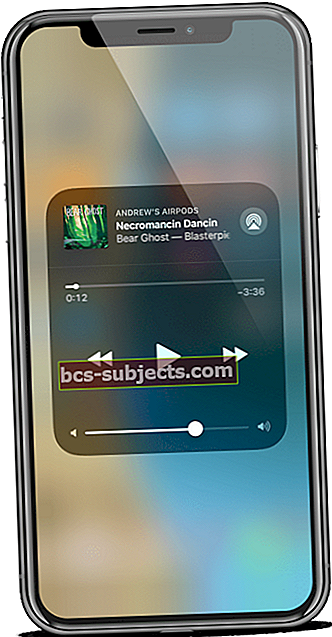
Kui taaskäivitamine ei ole ikka vidinat teie lukustuskuvalt eemaldanud, siis uurime mõnda põhjalikumat meetodit.
Esimene neist hõlmab järgmisi samme:
- Juhtimiskeskuse avamiseks pühkige üles või ülevalt
- Muusikavidina täielikuks avamiseks puudutage ja hoidke 3 sekundit all
- Kui see on avatud, veenduge, et teie muusikat ei esitataks
- Puudutage halli ala väljaspool vidinat
Mõned inimesed on andnud sellele meetodile pildi ja väitsid, et see sulgeb rakenduse Apple Music koos lukustuskuva vidina eemaldamisega.
Võib töötada veel üks meetod, mis nõuab Apple Musicu sätetesse sukeldumist. See on midagi pistmist funktsiooniga „Näita muusikat”, mis võimaldab kasutajatel Apple Musici voogedastusteenust kas ise kasutada või eemaldada.
Rakenduse „Show Music” blokeerimine Apple Musicu jaoks on järgmised.
- Avage Seaded
- Valige ‘Muusika’
- Lülitage valik „Näita Apple Musicut”
- Taaskäivitage
See meetod võib olla veidi veider neile, kes regulaarselt Apple Musicut kasutavad, kuna rakenduse Muusika vahekaart eemaldatakse. Siiski on öeldud, et see lahendab kasutajate jaoks probleemi, nii et see meetod on vähemalt väärt võtet.
Viimane abinõu
Paar viimast võimalust, mis teil siin on, nõuavad teil seadetes veidi sügavamale sukeldumist. Esimeste sammude korral saate Apple Musicu märguanded täielikult välja lülitada.
Lülitage muusikarakenduse märguanded välja
- Avage menüü Seaded
- Kerige alla ja valige „Märguanded”
- Valige ‘Muusika’
- Lülitage valik „Luba märguanded”
- Taaskäivitage
Lülitage video automaatne esitus välja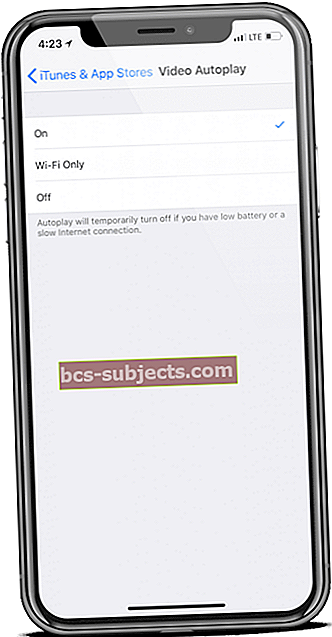
Viimasel ajal on Apple töötanud muusikavideote ja muu integreerimise nimel rakendusse Apple Music. Selle kõrvalmõju võib olla see, et lukustuskuva vidin ei saa täielikult aru, et te mingit sisu ei mängi, ja võib-olla ootab sisu reaalset esitamist.
Need toimingud aitavad teil iOS-i automaatse taasesituse funktsiooni välja lülitada.
- Avage Seaded
- Valige iTunes ja App Store
- Valige ‘Video Autoplay’
- Valige Väljas
- Taaskäivitage
Lülitage Today View välja
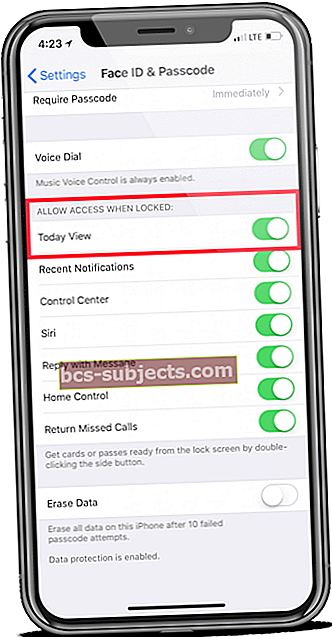
Viimane variant, mille peame välja pakkuma, nõuab, et lülitaksite oma märguannetes välja „Tänapäevane vaade”.
Näib, et see võib häirida Apple Musicut, sundides lukustuskuva vidinat näitama ka siis, kui muusika pidevalt mängib.
Lülitage täna vaade välja
- Avage menüü Seaded
- Valige „Touch ID ja pääsukood”
- Sisestage pääsukood
- Kerige ja vahetage tänapäeva vaate lülitit
- Taaskäivitage
Mida edasi teha?
Kui ükski neist toimingutest pole teie jaoks toiminud või lukustuskuva vidin jätkub mõne aja pärast uuesti, võite arvata, et teil pole õnne. Võite pöörduda Apple'i tugiteenuse poole, et teada saada, kas on muudatusi, mida Apple teab, et me ei tea.
Nagu keegi, kes praegu kiibistab iOS 12 avalikku beetaversiooni, võin kinnitada, et uusim värskendus on minu jaoks probleemi lahendanud. Seda võiksite kaaluda, kuid on oluline meeles pidada, et need beetaprogrammid sisaldavad mitmesuguseid vigu teistes piirkondades.
Kui teil juhtub olema mõni muu meetod, mida me pole siin arutanud, palun andke meile sellest teada allpool toodud kommentaarides!
Lugeja näpunäited 
- Minu jaoks parandas see kõigepealt iCloudi muusikakogu keelamise, taaskäivitamise ja seejärel pärast taaskäivitamist uuesti sisse lülitamise. Proovi! See võib lihtsalt teie probleemi lahendada
- Proovige lisada üks lugu, lisamata seda lugu esitusloendisse
- See parandas selle minu jaoks: Seaded> iTunes & App Store> Logi välja ja uuesti sisse
Pildikrediit: REDDIT